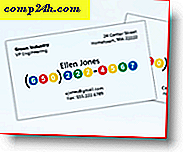Windows Notepad: Erstellen Sie zeitgestempelte Protokolle
Eine schnelle und einfache Methode, um Ihren Tag zu verfolgen, ist über den Editor verfügbar. Hier ist ein einfacher Trick, versucht und wahr und immer noch großartig.
Öffnen Sie in Windows den Editor. Geben Sie .LOG ein
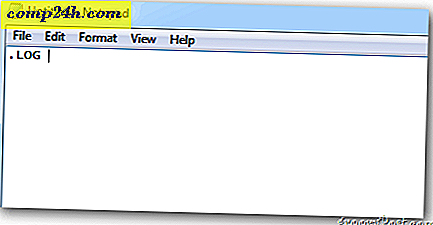
Speichern Sie Ihre neue Protokolldatei. Klicken Sie dazu auf Datei> Speichern unter - oder auf die Tastenkombination Strg + S.

Hier erstelle ich ein Protokoll, um meinen Arbeitstag zu verfolgen.

Schließen Sie Ihr Editor-Protokoll. Öffnen Sie die Datei erneut. Sie sehen das aktuelle Datum und die Uhrzeit. Der Cursor springt auch zur nächsten Zeile Ihres nächsten Eintrags. 
Sie können Ihr Protokoll während des Tages geöffnet lassen und dann jedes Mal, wenn Sie einen neuen Eintrag erstellen möchten, die Taste F5 drücken, um die aktuelle Uhrzeit und das aktuelle Datum einzugeben.

Hier ist ein weiterer Tipp. Nach einer Weile können Ihre Protokolle ziemlich groß werden. Wenn Sie schnell etwas finden müssen, drücken Sie Strg + F auf der Tastatur.
Das Feld Suchen wird angezeigt. Geben Sie Ihre Abfrage ein und klicken Sie auf Weitersuchen. Oder drücken Sie einfach F3, um den nächsten Eintrag zu finden, den Sie suchen.

Ein Protokoll mit Zeitstempel hilft dabei, den Tag zu verfolgen und organisiert zu bleiben. Es ist eine elegante Möglichkeit, Notizen zu verwalten, ohne zusätzliche Software installieren zu müssen. Wenn Sie keine Bilder für Ihre Notiz benötigen - im Gegensatz zu Evernote oder OneNote ist hier keine Bildeinfügefunktion verfügbar - Notepad ist der Deal.